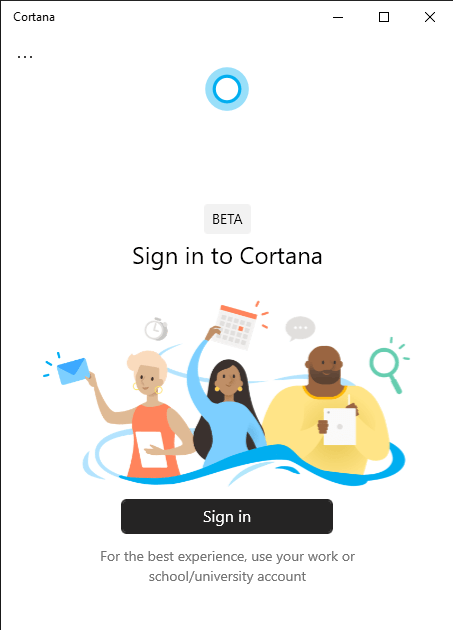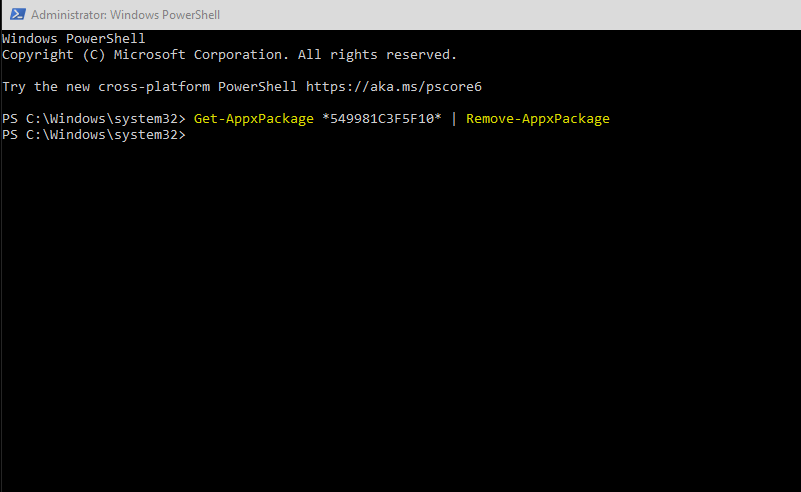Microsoft ha completamente riprogettato Cortana con l’aggiornamento di Windows 10 di maggio 2020. Ora è separato da Ricerca di Windows e appare come una normale app sul desktop. Il nuovo Cortana ruota attorno a un’esperienza “conversazionale”, utilizzando un’interfaccia utente simile a un’app di messaggistica, ma non ha ancora la piena parità di funzionalità con la versione precedente.
Poiché ora Cortana è un’app UWP distribuita tramite Microsoft Store, è possibile rimuoverla dal sistema. Questo sostituisce le modifiche al registro e ai criteri di gruppo precedenti per le versioni precedenti di Windows. Usando questa tecnica, puoi rimuovere del tutto l'”app” Cortana, in modo che svanisca dal menu Start.
Se provi a fare clic con il pulsante destro del mouse sulla voce del menu Start di Cortana, non vedrai un’opzione per Disinstallare. Poiché Cortana è ancora un’app di sistema integrata in bundle con Windows, Microsoft disabilita le disinstallazioni tramite il solito metodo.
Per rimuovere l’app, dovrai usare PowerShell. Cerca PowerShell nel menu Start, fai clic con il pulsante destro del mouse e scegli “Esegui come amministratore”. Riconosci il popup Controllo account utente che sembra concederti l’accesso amministrativo.
Digita il seguente comando nella finestra di PowerShell e premi invio:
Pacchetto Get-Appx *549981C3F5F10* | Rimuovi-AppxPackage
Una barra di avanzamento apparirà brevemente e poi scomparirà. Cortana verrà ora rimosso, con la sua voce rimossa dal menu Start. Se ti stai chiedendo il comando sopra, otteniamo prima i dettagli sul pacchetto dell’app Cortana e quindi li forniamo all’applet “Remove-AppxPackage” che si occupa della rimozione. (Il pacchetto dell’app di Cortana ha un nome stranamente criptico, che non menziona affatto “Cortana”).
Puoi reinstallare Cortana in qualsiasi momento in futuro. Basta andare su Microsoft Store, cercare l’app Cortana e installarla. Cortana sarà ora reintegrato nel tuo sistema.
FAQ
Come disinstallare Microsoft Office su Windows 10?
Opzione 1 – Disinstalla Office dal Pannello di controllo 1 Fare clic su Start > Pannello di controllo. 2 Fare clic su Programmi > Programmi e funzionalità. 3 Fare clic con il pulsante destro del mouse sull’applicazione di Office che si desidera rimuovere, quindi fare clic su Disinstalla.
Come disinstallare Android Studio su Windows 10?
Cerca Pannello di controllo nella finestra Start, apparirà il Pannello di controllo, quindi fare clic su di esso. Verrà aperta la finestra del Pannello di controllo, quindi fare clic su Disinstalla un programma. Dopo aver fatto clic su di esso, elencherà tutti i programmi installati sul nostro sistema. Trova Android Studio qui e fai doppio clic su di esso. Quindi chiederà la conferma, fare clic su Sì.
Come disinstallare facilmente le app su Windows 10?
Inizia andando su Impostazioni> App> Programmi e funzionalità. Scorri l’elenco e seleziona l’app che desideri disinstallare. Fai clic sul pulsante “Disinstalla” accanto all’app, quindi fai nuovamente clic su “Disinstalla” nel pop-up che appare. In alternativa, puoi utilizzare la barra di ricerca per individuare il programma molto più velocemente che scorrere l’elenco.
Come faccio a disinstallare un software dal mio computer?
Apri il menu Start dal desktop e vai su “Impostazioni > App > App e funzionalità”. 2. Seleziona il software che desideri disinstallare e premi il pulsante “Disinstalla”. Attendi qualche secondo prima che sia completo.
Come posso disinstallare un programma utilizzando il prompt dei comandi?
Il prompt dei comandi verrà ora avviato con le autorizzazioni di amministratore. Per disinstallare un programma utilizzando il prompt dei comandi, è necessario utilizzare l’utilità software della riga di comando di Strumentazione gestione Windows (WMIC). Al prompt, digitare il comando seguente, quindi premere Invio: wmic.
Come si disinstalla Microsoft Office 365?
Seleziona l’installazione di Microsoft Office 365 o il nome della suite acquistata, ad esempio “Microsoft Office 365 Home” o “Microsoft Office Home and Student 2019”. Fare clic sul pulsante Disinstalla. Fare nuovamente clic sul pulsante Disinstalla.
Come faccio a rimuovere il software dal mio computer?
Il primo punto di riferimento quando si rimuove il software è attraverso la finestra Programmi e funzionalità.Questo strumento è uno dei modi migliori e più semplici per trovare e rimuovere quasi tutti i programmi installati sul tuo dispositivo. Per iniziare, ecco alcuni semplici passaggi da seguire: Premi Win + R per aprire la finestra di dialogo del comando Esegui.
Come faccio a rimuovere un programma dalla barra delle applicazioni?
1 Nella casella di ricerca sulla barra delle applicazioni, digitare Pannello di controllo e selezionarlo dai risultati. 2 Selezionare Programmi > Programmi e funzionalità. 3 Tenere premuto (o fare clic con il pulsante destro del mouse) sul programma che si desidera rimuovere e selezionare Disinstalla o Disinstalla/Cambia. Quindi segui le indicazioni sullo schermo.
Come faccio a disinstallare un’app in Windows 10 senza riavviare?
Per iniziare, ecco alcuni semplici passaggi da seguire: Premi Win + R per aprire la finestra di dialogo del comando Esegui. Digita appwiz.cpl e premi Invio per aprire la finestra Programmi e funzionalità. Quindi, individua l’app che desideri rimuovere, fai clic con il pulsante destro del mouse su di essa e seleziona Disinstalla .
Come faccio a disinstallare un programma usando il comando WMIC?
Digita “appwiz.cpl”, quindi premi “Invio”. Si aprirà automaticamente la finestra Disinstalla o modifica un programma dal Pannello di controllo. Possiamo anche utilizzare lo strumento del prompt dei comandi wmic nei seguenti modi per disinstallare un programma. Nella finestra del prompt dei comandi, digita wmic e premi Invio come mostrato di seguito.
Come disinstallare i programmi dalla riga di comando di Windows?
Disinstalla i programmi dalla riga di comando di Windows. 1 Disinstallare Java SDK/JDK dal prompt dei comandi. Per prima cosa devi trovare la versione di Java installata sul sistema. 2 Disinstallare il server MySql dal prompt dei comandi. 3 Disinstallare le cartelle Web.